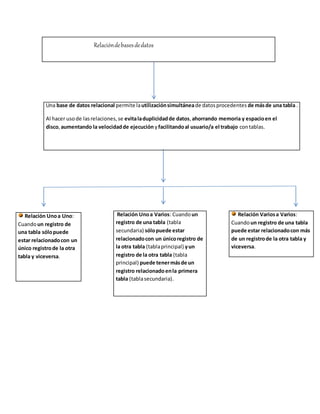
Relacion de bases de datos access 2010
- 1. Relacióndebasesdedatos Una base de datos relacional permite lautilizaciónsimultáneade datosprocedentes de másde una tabla . Al hacer usode lasrelaciones,se evitaladuplicidadde datos,ahorrando memoria y espacioen el disco, aumentando la velocidadde ejecución yfacilitandoal usuario/a el trabajo contablas. Relación Unoa Uno: Cuandoun registro de una tabla sólopuede estar relacionadocon un único registrode la otra tabla y viceversa. Relación Unoa Varios: Cuandoun registro de una tabla (tabla secundaria) sólopuede estar relacionadocon un únicoregistro de la otra tabla (tablaprincipal) yun registro de la otra tabla (tabla principal) puede tenermásde un registro relacionadoenla primera tabla (tablasecundaria). Relación Variosa Varios: Cuandoun registro de una tabla puede estar relacionadocon más de un registrode la otra tabla y viceversa.
- 2. CREAR LA PRIMERA RELACIÓN: Para crear relaciones en Access 2010 deberemos: - Pulsar el botón Relaciones de la pestaña Herramientas de base de datos. - O bien, desde el botón de Archivo > Información. Ahora aparecerá la ventana Relaciones con las tablas añadidas en el paso anterior. Para crear la relación: 1: Ir sobre el campo de relación de la tabla principal (en nuestro caso código paciente de la tabla Pacientes). 2: Pulsar el botón izquierdo del ratón y manteniéndolo pulsado arrastrar hasta el campo código paciente de la tabla secundaria (Ingresos). 3: Soltar el botón del ratón. Aparecerá el cuadro de diálogo Modificar relaciones siguientes:
- 3. Se creará la relación y ésta aparecerá en la ventana Relaciones. 6.2. Añadir tablas a la ventana Relaciones Para añadir la tabla hacer clic sobre el botón Mostrar tabla en la pestaña Diseño.
- 4. 1: Aparecerá el cuadro de diálogo Mostrar tablas estudiado en el apartado anterior. 2: Añadir las tablas necesarias. 3: Cerrar el cuadro de diálogo. 6.3. Quitar tablas de la ventana Relaciones Si queremos eliminar una tabla de la ventana Relaciones: Hacer clic con el botón derecho sobre la tabla y elegir la opción Ocultar tabla del menú contextual que aparecerá: O bien, hacer clic sobre la tabla para seleccionarla y hacer clic en el botón Ocultar tabla en la pestaña Diseño. 6.4. Modificar relaciones Para modificar relaciones ya creadas: Posicionarse en la ventana Relaciones y elegir entre estas dos formas: Hacer clic con el botón derecho sobre la línea que representa la relación a modificar y elegir la opción Modificar relación... del menú contextual que aparecerá, Modificar relación - contextual sobre línea de relación o bien, hacer clic sobre la relación a modificar y hacer clic en el botón Modificar relaciones que encontrarás en la pestaña Diseño de la banda de opciones
- 5. Aquí podemos modificar Se abrirá el cuadro de diálogo Modificar relaciones estudiado anteriormente. Realizar los cambios deseados. Aquí también podemos Modificar 6.5. Eliminar relaciones Si lo que queremos es borrar la relación podemos: Hacer clic con el botón derecho sobre la relación a borrar y elegir la opción Eliminar del menú contextual: Le damos clic para Eliminar la relación O bien, hacer clic con el botón izquierdo sobre la relación, la relación quedará seleccionada, y a continuación pulsar la tecla DEL o SUPR. La relación queda eliminada de la ventana y de la base de datos.
- 6. 6.6. Limpiar la ventana relaciones Para limpiar la ventana Relaciones haz clic en el botón Borrar diseño en la pestaña Diseño: Le damos borrar diseño Desaparecerán todas las tablas y todas las relaciones de la ventana Relaciones. Desaparecen las relaciones de la ventana pero siguen existiendo en la base de datos, únicamente hemos limpiado la ventana. 6.7. Mostrar relaciones directas Hacer clic con el botón derecho sobre la tabla y elegir la opción Mostrar directas del menú contextual que aparecerá. o bien, hacer clic sobre la tabla para seleccionarla y hacer clic en el botón Mostrar relaciones directas en la pestaña Diseño. Mostrar las relaciones directas
- 7. 6.8. Visualizar todas las relaciones Posicionarse en la ventana relaciones y elegir entre: Hacer clic con el botón derecho sobre el fondo de la ventana y elegir la opción mostrar todo del menú contextual que aparecerá, Mostrar todo - contextual panel de relaciones O pulsar el botón mostrar todas las relaciones en la pestaña diseño. Le damos mostrar todas las relaciones